在日常的测试工作中,经常需要使用到抓包工具,我接触过的工具有wireshark,tcpdump,charles,Fiddler这几款,但是我目前在工作中只需要抓http的包,所以使用Fiddler会更加方便(免费的哟~~~)。今天我们就来介绍一下Fiddler的下载安装,以及过滤。
1、下载:
推荐大家到官网进行下载,地址如下:https://www.telerik.com/download/fiddler,或者自行搜索。进入下载页面后填写相关信息后就可以开始下载安装包,如下图所示:

2、安装:
安装Fiddler没有需要特别设置的地方,一路下一步就妥妥的,当然也可以自定义安装路径,看个人的需求咯。
我使用的是默认的安装路径,安装步骤如下图:
点击【I Angree】,

选择安装路径,

等待安装完成,

安装完成后,运行Fiddler,效果如下:

此时我们如果进行http请求的话,Fiddler就能抓取到相应的http包了,让我们打开浏览器试一下,比如访问企鹅首页(www.qq.com),结果如下:

从上面可以看出,打开一个腾讯的首页会有这么多个请求,看上去十分混乱,如果在我们的工作中需要从这么多的请求当中去找出特定的某个请求,是十分蛋疼的一件事(哈哈哈~~~),所以对抓包结果进行过滤就是十分必要,也是十分基本的操作,下面我们就来看看如何对抓包结果进行过滤。
3、过滤(Filters):
首先我们切换到【Filters】标签,此时你会看见所有的过滤条件默认不生效的。

Filters中有许多种过滤方式,今天我们只介绍最简单,可能也是最常用的过滤方式,通过域名或IP地址进行过滤。我们首先勾选【Use Filters】,然后就可以在输入框中输入你想要过滤的地址了(可以输入IP地址,也可以输入域名),如下图所示:

输入地址后,其实设置并没有生效,还要点击【Actions】-【Run Filterset now】才会真正生效(其实输入地址以后,会有提示语告诉你配置没有生效,用鼠标点击提示语,也可以让配置生效,有点孔乙己回字的四种写法的感觉12)。最后还要勾选下拉菜单中的【Show only following hosts】(当然,也可以根据你自己的需求来购选),现在让我们再来试试访问www.qq.com之后,Fiddler会是一个什么样的表现,请看下图:

看,现在Fiddler就只会展示host为www.qq.com的包了。另外,如果想要对多个host进行过滤的话,直接在输入框中进行添加就好了,然后用逗号或者分号进行分割就好了(英文的逗号或分号哟~~~),例如(192.168.1.100,www.baidu.com)或者(www.qq.com;192.168.1.101)。
以上就是Fiddler的下载安装以及最基本的过滤,后续我会分享更多我在工作中用到的一些功能。
原创文章,作者:iTestCat,保留所有权利,禁止转载,如若转载,请联系作者!
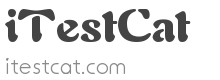
 微信扫一扫
微信扫一扫  支付宝扫一扫
支付宝扫一扫